
合計に対する割合の計算方法【表計算入門②】
実務的に非常によく使われる表計算のTIPSをいくつか紹介できればと思います。簡易表計算どまりですが十分実務に耐えます。
今回は例として「サンプルスーパーストア」のデータソースで作成していきます。
手順①メジャーを表計算化する
まずはディメンションを何か設定します。今回は例として「カテゴリ」「サブカテゴリ」を入れてます。
そして同じメジャーをマークに二つ並べ、片方を「合計に対する割合」という表計算のメジャーにします。シンプルなクロス集計表の状態です。

その後、メジャーのどちらかを右クリックして簡易表計算>合計に対する割合を選択します。
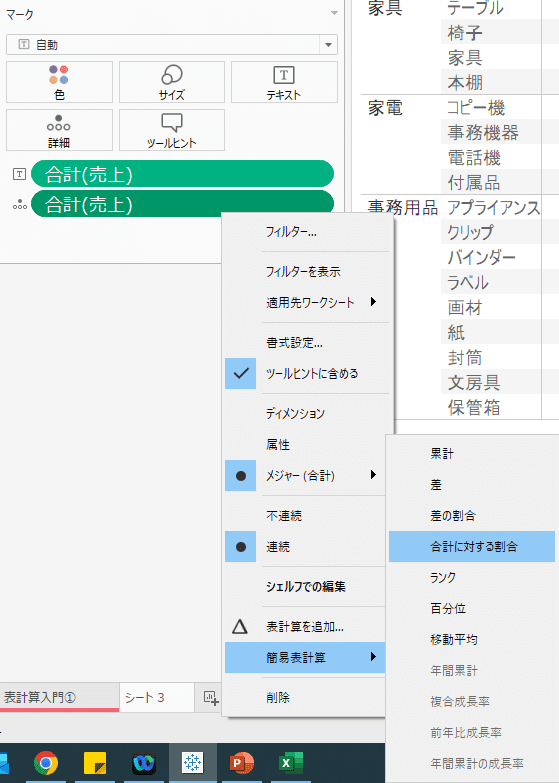
さらに作成した「合計に対する割合」のメジャーをビュー内にドロップすると一応はそれっぽい表が出来ます。
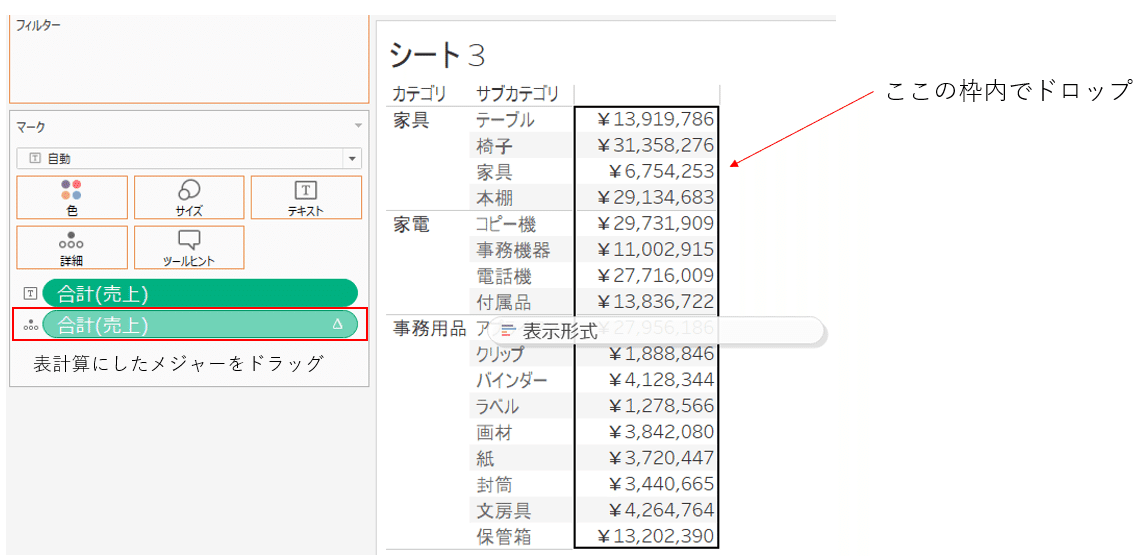
手順② 合計に対する割合の範囲を修正
ここで出来たビューを確認すると、全体に対しての割合になっていることがわかると思います。これが意図したものなのかは必ず確認してください。

というのも例のようにディメンションが2個ある場合、
合計に対する割合とは
①全体に対しての売上割合を出したい。
②カテゴリ内に対しての、サブカテゴリの売上割合を出したい。
といった2パターンあるかと思います。
②の場合は計算の範囲を修正する必要があります。
計算の範囲は「表」なのか「ペイン」なのか?
下図を見てもらいたいのですが、概ね三つの粒度が存在します。
先ほどの例えでいうと、表に対しての割合が①、ペインに対しての割合が②です。

手順③ペインに修正~別名~総計と小計追加
今回はペインに直したうえで、集計表を少し整えてみます。
表計算にしたメジャー(△がついている方)を右クリック>次を使用して計算>ペイン(下)を選択。

そしてメジャーネームがわかりづらいので、名前を別名に変更します。
名前は好みでOKです。

総計などを追加した方がより理解度が上がるので追加してみます。
分析>合計から、「列の総計を表示」と「すべての小計を追加」をそれぞれ追加します。

小計はペイン内の重複のない合計を出してくれる。
完成イメージはこちら
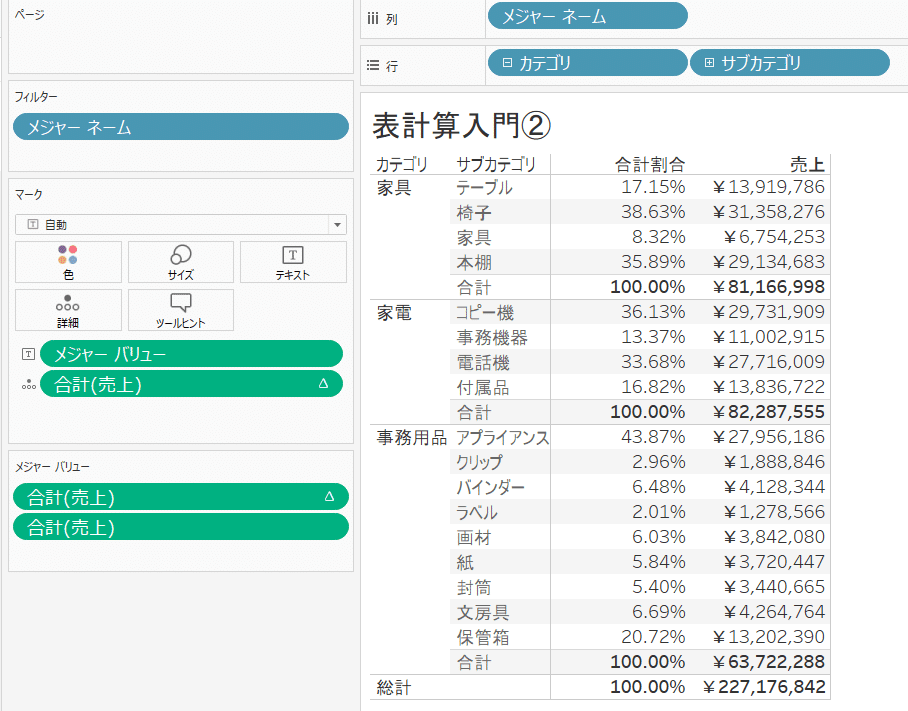
表やペインといったどの粒度で計算するかは、
目的を整理したうえで、決定していただければと思います。
また慣れるまでは必ずExcelなどで検算することをお勧めします。
どちらで計算しているかわかるかと思います。
この記事が気に入ったらサポートをしてみませんか?
